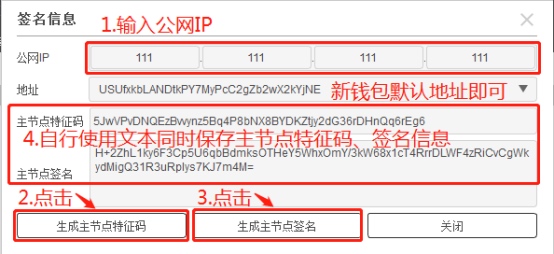作者:UDFS / 來源:Ulord社區
3.1 加入節點流程圖
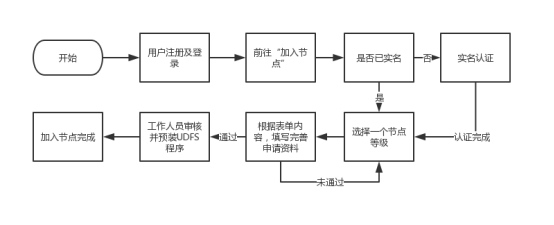
?
3.2 加入節點步驟
需要先進行實名認證,才可進行計入節點申請(詳見1.3-實名認證)
在UDFS官網主界面右上角菜單欄,選擇“控制臺”,在頁面左側欄選擇“加入網絡”,點擊右側按鈕“新增節點”
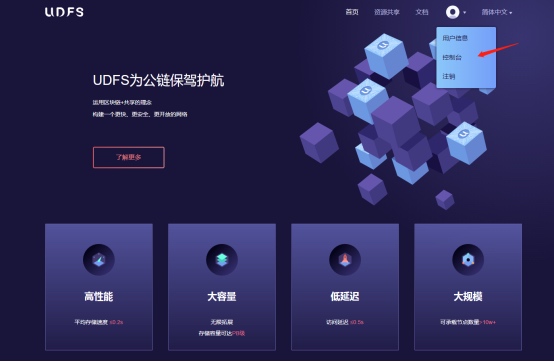
?
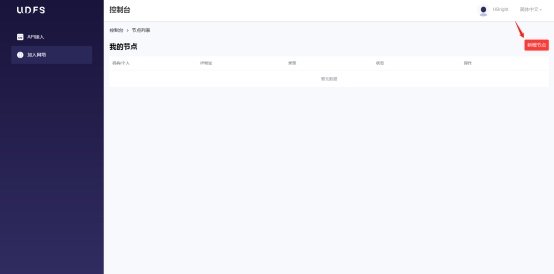
?
目前僅支持“穩定存儲節點”選項。選擇后,填寫正確的節點信息
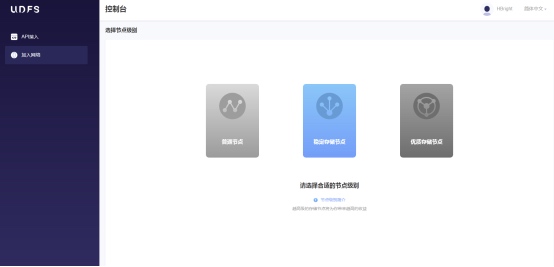
?
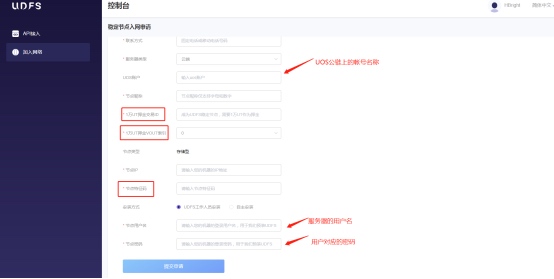
?
下面三個參數,如果我們已有Ulord主節點,則使用Ulord主節點對應的三個參數即可,否則需要按照下面的3.3節“抵押UT,獲取配置信息”得到這幾個配置參數:
1萬UT押金交易ID
1萬UT押金vout索引
節點特征碼
在“安裝方式”選項中,如果選擇了“UDFS工作人員安裝”,則后面需要提供安裝UDFS的機器的用戶名和密碼,工作人員會完成后續的UDFS節點部署。如果選擇“自主安裝”則可以不提供機器的用戶名和密碼。用戶請參考后面的《UDFS安裝流程》章節自己進行UDFS的部署。
填寫完成后,點擊后面的“提交申請”即可。UDFS節點資料的審核需要1~2個工作日。審核通過后,可以從web主界面的菜單欄點擊進入“用戶信息/節點信息”,查看自己的節點信息。
審核失敗將出現以下頁面狀態
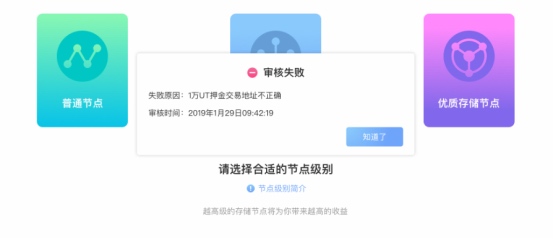
審核成功則此處將顯示節點的基本信息(下圖狀態表示已成功加入UDFS節點)
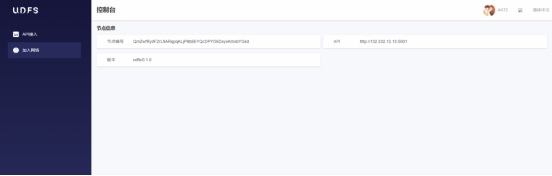
3.3 補充說明:抵押UT,獲取配置信息
申請UDFS存儲節點需要準備2個錢包地址且必須得抵押10000UT。即用A錢包向B錢包地址轉入10000UT(通過桌面錢包或手機錢包操作)。
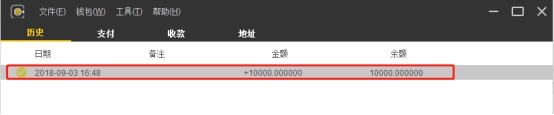
?
雙擊可查看該筆交易詳情
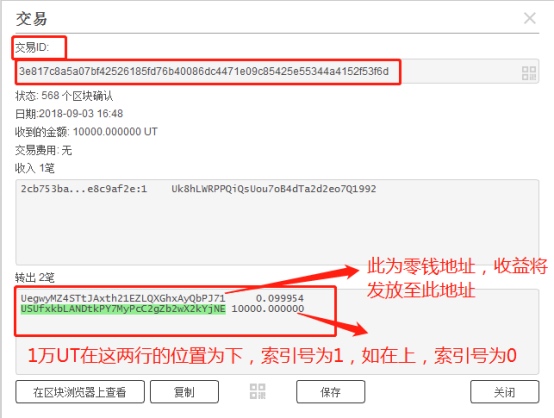
押金交易ID:
轉賬操作成功后,將得到一個交易ID。將此交易ID填入上面欄內容。
押金Vout索引:
10000UT交易顯示在上方,則押金Vout索引為0。
10000UT交易顯示在下方,則押金Vout索引為1。
通過區塊鏈瀏覽器輸入交易ID,同樣可以查詢索引號,索引號只會為“0”或者“1”。
UDFS存儲節點特征碼及簽名信息
1) 打開桌面版錢包B,選擇工具欄的簽名消息

?
2) 在“簽名消息”菜單欄,輸入公網IP、押金地址(新錢包為默認地址,即A錢包地址向B錢包地址轉入10000UT用作抵押,此處填B錢包的主地址。)依次點擊“生成主節點特征碼”、“生成主節點簽名”。將生成的特征碼填入上面對應的輸入框中。
注:這里主節點特征碼需要通過接收一萬UT的錢包獲取,獲取成功一定要將主節點特征碼及主節點簽名配套信息妥善保存,后面配置UDFS存儲節點的參數時需要使用。另外,上面生成的“主節點特征碼/簽名”即“存儲節點特征碼/簽名”。